Windows 8.1系统关机异常自动重启问题的有效解决方案
- 问答
- 2025-11-15 07:41:58
- 2
Windows 8.1系统关机异常自动重启问题的有效解决方案
Windows 8.1用户有时会遇到一个令人困扰的问题:在开始菜单选择“关机”后,电脑并没有正常关闭,而是像被远程控制了一样,自动重新启动了,这通常并非硬件故障,而是由系统设置、驱动程序或快速启动功能引起的,下面将分步骤提供一系列经过验证的解决方案。
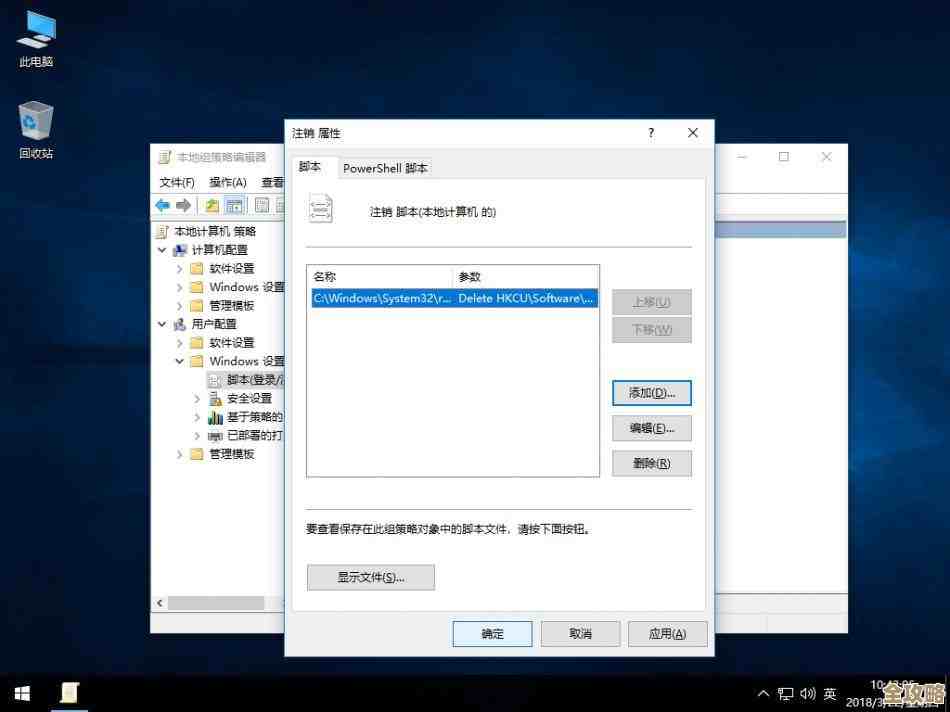
首要检查:快速启动功能
根据微软官方支持文档的解释,Windows 8及8.1引入了一项名为“快速启动”的功能,旨在缩短开机时间,其原理是,当您执行关机操作时,系统并非完全关闭,而是将内核会话(包括设备驱动程序)保存到一个名为hiberfil.sys的休眠文件中,下次开机时,系统直接从该文件加载内核,从而跳过部分初始化过程,实现快速启动。
这个设计有时会与某些硬件(特别是老式或兼容性不佳的硬件)的驱动程序产生冲突,当系统尝试将驱动状态写入休眠文件时发生错误,就可能触发系统恢复流程,导致本应进行的“混合关机”失败,转而执行了“重启”操作。

解决方案一:禁用快速启动(最常用且有效) 这是解决此问题的首选方法,虽然会略微增加开机时间,但能从根本上排除因混合关机冲突导致的重启。
- 打开“控制面板”,可以将视图模式切换为“大图标”或“小图标”,以便找到所需选项。
- 选择“电源选项”。
- 在左侧导航栏中,点击“选择电源按钮的功能”。
- 点击“更改当前不可用的设置”(此操作可能需要管理员权限,窗口上方通常会有一行提示文字和一个小盾牌图标)。
- 在下方的“关机设置”区域,您会看到“启用快速启动(推荐)”的选项,取消勾选该选项。
- 点击“保存修改”。
完成此操作后,再次尝试关机,根据多个技术社区(如微软Answers社区、Ten Forums)的用户反馈,绝大多数关机自动重启的问题在禁用快速启动后得到解决。

解决方案二:检查并更新硬件驱动程序 如果禁用快速启动后问题依旧,或者您希望保留快速启动功能,那么问题可能出在某个特定的设备驱动程序上,根据微软知识库文章,显卡、声卡和主板芯片组驱动是常见的“嫌疑对象”。
- 访问计算机制造商官网: 如果您使用的是品牌电脑(如联想、戴尔、惠普等),请访问其官方支持网站,输入您的电脑型号,下载并安装最新的主板芯片组驱动和各类硬件驱动。
- 访问硬件组件制造商官网: 如果您是自行组装的电脑,请分别访问显卡(如NVIDIA、AMD、Intel)、声卡等硬件的官方网站,根据型号下载最新版的Windows 8.1驱动程序进行安装。
- 使用设备管理器: 右键点击“此电脑”(或“计算机”),选择“管理”,然后进入“设备管理器”,逐一检查关键设备(如显示适配器、声音、视频和游戏控制器、系统设备等)是否有带有黄色感叹号的异常项,如果有,可以尝试右键点击选择“更新驱动程序软件”。
解决方案三:调整高级电源设置 系统电源管理策略中的某些设置也可能干扰正常关机。
- 在“控制面板”的“电源选项”中,选择您当前使用的电源计划(通常是“平衡”),然后点击其旁边的“更改计划设置”。
- 接着点击“更改高级电源设置”。
- 在弹出的窗口中,滚动列表找到“睡眠”选项,将其展开。
- 再展开“允许使用唤醒定时器”选项。
- 将“设置”下的选项(包括“使用电池”和“接通电源”)都改为“禁用”,唤醒定时器可能被某些系统任务触发,导致电脑从睡眠或关机状态中被意外唤醒(表现为重启)。
解决方案四:运行系统文件检查器 系统核心文件的损坏也可能导致各种异常行为,包括关机问题。
- 在开始屏幕或搜索栏中输入“cmd”,在搜索结果中的“命令提示符”上右键点击,选择“以管理员身份运行”。
- 在打开的黑色命令提示符窗口中,输入以下命令并按回车键:
sfc /scannow - 系统将开始扫描所有受保护的系统文件,并用正确的微软版本替换损坏的版本,这个过程可能需要一些时间,请耐心等待其完成,完成后,根据提示重启电脑。
解决方案五:检查系统错误日志 如果以上方法均无效,可以通过查看Windows日志来获取更具体的错误信息,从而定位问题根源。
- 同样通过“计算机管理”界面,在左侧窗格中展开“系统工具”,然后选择“事件查看器”。
- 依次展开“Windows日志” -> “系统”。
- 在右侧的“操作”面板中,点击“筛选当前日志”。
- 在“事件级别”中,勾选“错误”和“警告”。
- 在“记录时间”下拉菜单中选择“最近24小时”或“最近7天”,然后点击“确定”。
- 仔细查看列表中的错误事件,特别是发生在您尝试关机那个时间点附近的记录,事件的“来源”和“事件ID”包含了关键信息,您可以将这些ID代码复制下来,在微软支持网站或技术论坛上进行搜索,往往能找到针对性的解决方案。
解决Windows 8.1关机变重启的问题,应按照从易到难的顺序进行排查:首先尝试禁用“快速启动”,这能解决大部分问题,若无效,再依次进行驱动更新、调整电源高级设置、系统文件修复,通过查看系统日志来寻找更深层次的原因,通常情况下,前两个步骤就能有效解决问题,让您的电脑恢复正常关机。
本文由芮以莲于2025-11-15发表在笙亿网络策划,如有疑问,请联系我们。
本文链接:http://waw.haoid.cn/wenda/62424.html



![[gapps]解锁Google应用套件,全面提升手机性能与智能体验](http://waw.haoid.cn/zb_users/upload/2025/11/20251115081158176316551821788.jpg)




